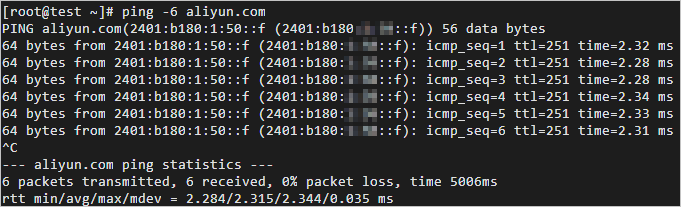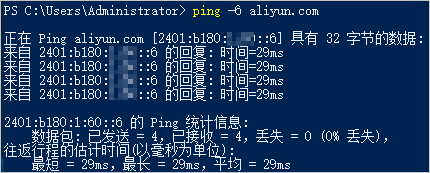| 配置ECS实例的IPv6地址 | 您所在的位置:网站首页 › ipv6带宽 › 配置ECS实例的IPv6地址 |
配置ECS实例的IPv6地址
|
操作步骤 使用IPv6的流程图如下所示:  步骤1:搭建IPv6 VPC 步骤1:搭建IPv6 VPC在配置ECS实例的IPv6地址前,您需要先搭建IPv6 VPC为ECS实例提供IPv6网络通信环境。 默认情况下,专有网络使用IPv4寻址协议。您可以根据需要开通IPv6寻址协议。关于IPv6地址的更多信息,请参见IP地址概述。 如果您还未创建VPC,您可以在创建VPC时开通IPv6。具体操作,请参见新建IPv4和IPv6双栈VPC。 如果您已经创建VPC,您可以为已有VPC开通IPv6。具体操作,请参见为已有VPC开通IPv6网段。 步骤2:分配IPv6地址在配置ECS实例的IPv6地址前,您需要为ECS实例分配IPv6地址,使其能够通过IPv6协议与其他实例或外部网络进行通信。 场景一:为已有实例分配IPv6地址说明如果您已在EventBridge、云监控中设置了IP事件通知以获取IPv6地址分配操作的结果,本操作结束后,您将会收到IPv6地址分配完成事件通知。您可以基于通知内容获取分配IPv6地址操作相关的信息(例如弹性网卡ID、IPv6地址等),并实现自动化处理。具体操作,请参见设置事件通知、云服务器ECS事件和私网IPv6地址分配完成事件通知。 登录ECS管理控制台。 在左侧导航栏,选择实例与镜像 > 实例。 在页面左侧顶部,选择目标资源所在的资源组和地域。 选择已创建的ECS实例,在操作列下选择 在管理辅助私网IP对话框中,单击IPv6地址右侧的分配新IP。 选择IPv6地址的分配方式。 不设置:系统自动分配一个新的IPv6地址。 手动填写:需要您手动补全IPv6地址。 单击确定。 场景二:为新建实例分配IPv6地址创建实例的具体步骤,请参见自定义购买实例。在选择配置时,您需要注意以下几点: 在网络及可用区区域:选择已开通IPv6的专有网络和交换机。 在实例区域,筛选出支持IPv6的实例规格,并选择一个实例规格。 在带宽和安全组区域,单击弹性网卡|IPv6(选填),然后选中免费分配 IPv6 地址。 在自定义购买页面右侧信息栏中,确认已免费分配IPv6地址。 分配完成后,您可以通过ECS管理控制台查看IP地址详情。具体操作,请参见查看IP地址。 (可选)步骤3:开通IPv6公网带宽默认云服务器的IPv6地址仅具有私网通信能力,若您想要通过该IPv6地址访问公网或被公网访问,则需开通IPv6公网带宽。 登录专有网络管理控制台。 在左侧导航栏,选择公网访问 > IPv6网关。 在顶部菜单栏处,选择IPv6网关的地域。在IPv6网关页面,根据实例的专有网络ID找到对应IPv6网关,然后单击IPv6网关ID。 在IPv6网关的详情页面,单击IPv6公网带宽页签,找到目标IPv6地址,然后在操作列单击开通公网带宽。 在IPv6公网带宽(后付费)页面,根据以下信息配置公网带宽,然后单击立即购买并完成支付。 参数 描述 流量 选择公网带宽的计费类型。 公网带宽支持按固定带宽计费和按使用流量计费两种计费类型。更多信息,请参见计费说明。 带宽 根据需要调整公网带宽的带宽峰值。 计费周期 公网带宽的计费周期。有Day(按天)和Hour(按小时)两种计费周期。 当公网带宽选择按固定带宽计费时,计费周期为Day(按天),当公网带宽选择按使用流量计费时,计费周期为Hour(按小时)。 步骤4:配置IPv6地址您需要通过工具或手动配置方式将IPv6地址配置到云服务器的网卡上,使镜像操作系统内部识别并生效IPv6。 下面分别介绍Linux云服务器和Windows云服务器如何配置IPv6地址。 说明若您选择自动配置IPv6地址的方式,您需要确保ECS实例具有公网访问能力,以便下载ecs-util-ipv6工具。 Linux 云服务器自动配置IPv6地址(推荐)ecs-util-ipv6工具可以为已分配IPv6地址的ECS实例一键配置IPv6地址,也可以为未分配IPv6地址的ECS实例一键清理IPv6配置。 说明ecs-util-ipv6工具的使用限制如下: ecs-util-ipv6工具仅适用于VPC类型实例,依赖实例元数据服务,使用前请勿将网络禁用或者将相关出口IP端口(100.100.100.200:80)禁用。详情请参见实例元数据。 ecs-util-ipv6工具运行时会自动重启网卡、网络服务,短时间内网络可能会不可用,请慎重执行。 以下操作以CentOS系统为例,介绍如何自动配置IPv6地址。 远程连接Linux实例。 具体操作,请参见通过密码或密钥认证登录Linux实例。 执行以下命令,下载ecs-util-ipv6工具。 wget https://ecs-image-utils.oss-cn-hangzhou.aliyuncs.com/ipv6/rhel/ecs-utils-ipv6各操作系统的ecs-util-ipv6工具下载地址如下表所示: 系列 发行版 下载地址 RHEL CentOS 5/6/7/8 Red Hat 5/6/7 Anolis OS Fedora Alibaba Cloud Linux 2/3 下载地址 Debian Ubuntu 14/16/18/20 Debian 8/9/10/11 下载地址 SLES SUSE 11/12/15 OpenSUSE 15/42 下载地址 FreeBSD FreeBSD 11 下载地址 使用管理员权限执行以下命令,运行ecs-util-ipv6工具。 chmod +x ./ecs-utils-ipv6 ./ecs-utils-ipv6(可选)如果镜像版本为Ubuntu 14版本的公共镜像,则您需重启ECS实例才能生效。具体操作,请参见重启实例。 说明如果当前ECS实例已绑定IPv6地址,则会自动配置;否则会自动清理原有IPv6地址配置。 您可以执行以下相关命令,去开启、禁用ECS实例的IPv6地址、自动配置(默认)和手动配置网卡的IPv6地址。 ./ecs-utils-ipv6 #默认可不带参数,自动配置多网卡多IPv6 ./ecs-utils-ipv6 --enable #开启IPv6 ./ecs-utils-ipv6 --disable #禁用IPv6 ./ecs-utils-ipv6 --static #自动配置网卡IPv6 ./ecs-utils-ipv6 --static #手动配置网卡IPv6,支持多IPv6,请用""包含,多个IPv6用空格隔开说明请将上述命令中的、、替换为实际内容。 对于需要自动化配置IPv6实例的需求,例如大批量配置,建议您使用云助手或者实例自定义数据配合脚本的方式来调用。更多信息,请参见云助手和实例自定义数据。以下为适用于RHEL系列的Bash Shell脚本示例。 #!/bin/sh install_dir=/usr/sbin install_path="$install_dir"/ecs-utils-ipv6 if [ ! -f "$install_path" ]; then tool_url="http://ecs-image-utils.oss-cn-hangzhou.aliyuncs.com/ipv6/rhel/ecs-utils-ipv6" # download the tool if ! wget "$tool_url" -O "$install_path"; then echo "[Error] download tool failed, code $?" exit "$?" fi fi # chmod the tool if ! chmod +x "$install_path"; then echo "[Error] chmod tool failed, code $?" exit "$?" fi # run the tool "$install_path"手动配置IPv6地址(Alibaba Cloud Linux 2/3操作系统)远程连接Linux实例。 具体操作,请参见通过密码或密钥认证登录Linux实例。 执行ip addr | grep inet6或者ifconfig | grep inet6命令,检查实例是否已开启IPv6服务。 说明Alibaba Cloud Linux 2镜像在aliyun_2_1903_64_20G_alibase_20190829.vhd及之前的版本未开启IPv6,从aliyun_2_1903_x64_20G_alibase_20200221.vhd版本开始默认开启IPv6服务。 如果返回inet6相关内容,表示实例已成功开启IPv6服务。您可以跳过下文开启IPv6服务的步骤,直接配置IPv6地址。 如果未返回inet6相关内容,表示实例未开启IPv6服务,请根据下文开启IPv6服务。 开启IPv6服务。 执行以下命令,修改/etc/sysctl.conf配置文件。 vi /etc/sysctl.conf按i键进入编辑模式,找到如下内容,替换内容末尾数值1为0。 net.ipv6.conf.all.disable_ipv6 = 1 net.ipv6.conf.default.disable_ipv6 = 1 net.ipv6.conf.lo.disable_ipv6 = 1如果需要开启指定网络接口,修改信息示例如下。 net.ipv6.conf.eth0.disable_ipv6 = 0修改完成后按Esc键退出编辑模式,输入:wq后按下回车键,保存并退出。 执行以下命令,验证/etc/sysctl.conf配置信息是否与initramfs中的/etc/sysctl.conf存在差异。 diff -u /etc/sysctl.conf 网络和共享中心 > 网络连接。单击当前网络连接名,打开状态界面,再单击属性。 选中Internet 协议版本 6 (TCP/IPv6)。 Windows Server 2008/2012/2016/2019/2022的操作步骤如下: 检查IPv6协议这一行是否被选中。如果没有选中则需要先选中,然后单击确定。 Windows Server 2003的操作步骤如下: 根据IPv6协议是否存在,执行不同操作。 存在IPv6协议:选中Internet 协议版本 6 (TCP/IPv6),再单击确定。 不存在IPv6协议: 在本地连接属性页面,单击安装,在网络组件类型页面单击协议 > 添加。 在选择网络协议页面,选择Microsoft TCP/IP 版本 6 > 确定完成安装。 选中Internet 协议版本 6 (TCP/IPv6),再单击确定。 在实例详情页,获取步骤2:分配IPv6地址中已生成的IPv6地址。 手动配置IPv6地址。 Windows Server 2008/2012/2016的操作步骤如下: 选择控制面板 > 网络。 单击当前网络连接名,打开状态界面,再单击属性。 选择IPv6协议 > 属性。 选中使用以下IPv6地址,并填入IPv6地址、子网前缀长度和IPv6网关,单击确定。 (可选)绑定多个IPv6地址:在Internet 协议版本 6(TCP/IP)属性界面,单击高级打开高级设置界面,单击添加做批量处理。完成后单击确定。 Windows Server 2003的操作步骤如下: 选择控制面板 > 网络连接,查看当前网络连接名,假设为本地连接 2。 在Windows系统桌面使用Win+R组合键打开运行对话框,并输入cmd命令,然后单击确定,打开命令行工具。 添加IPv6地址。 单个IPv6地址执行以下命令: netsh interface ipv6 add address "本地连接 2"多个IPv6地址执行以下命令: netsh interface ipv6 add address "本地连接 2" netsh interface ipv6 add address "本地连接 2"执行以下命令,添加默认路由。 netsh interface ipv6 add route ::/0 "本地连接 2" 步骤5:添加IPv6安全组规则IPv4和IPv6通信彼此独立,如果当前的安全组规则不能满足业务需求,为了增强网络安全性您需要为ECS实例单独配置IPv6安全组规则。 登录ECS管理控制台。 在左侧导航栏,选择网络与安全 > 安全组。 在页面左侧顶部,选择目标资源所在的资源组和地域。 找到目标安全组,在操作列中,单击管理规则。 在安全组详情页,找到访问规则区域,选择入方向或出方向。 添加安全组规则。具体操作,请参见添加安全组规则。 说明您需要设置授权对象为IPv6地址段,例如:2001:db8:1234:1a00::***。有关安全组规则更多信息,可参见安全组规则。 步骤6:测试IPv6的连通性当您开通IPv6公网带宽后,您需要测试IPv6的网络连通性,以保证配置的IPv6地址已具备访问公网或被公网访问的能力。 下述示例中,将通过ping -6命令测试ECS实例与aliyun.com的网络连通性。 Linux 云服务器远程连接已配置IPv6地址的Linux实例。 具体操作,请参见通过密码或密钥认证登录Linux实例。 执行以下命令,验证网络连通性。 ping -6 aliyun.com系统返回信息如下图所示,表示网络连接正常。 远程连接已配置IPv6地址的Windows实例。 具体操作,请参见通过密码认证登录Windows实例。 在Windows系统桌面使用Win+R组合键打开运行对话框,并输入cmd命令,然后单击确定,打开命令行工具。 执行以下命令,验证网络连通性。 ping -6 aliyun.com系统返回信息如下图所示,表示网络连接正常。 |
【本文地址】

 > 网络和安全组 > 管理辅助私网IP。
> 网络和安全组 > 管理辅助私网IP。